
Macで「メールを非公開」を使用する
「メールを非公開」を使うと、お使いのパーソナルメールアカウントに転送される一意でランダムなメールアドレスが生成されるため、Webのフォームに入力したりニュースレターに登録したりするときに実際のメールアドレスを知らせる必要がなくなります。メールは、iCloudのメールアドレスやApple Accountに関連付けられている任意のメールアドレスに転送することを選択できます。
iPhoneやiPad、およびiCloud.comで「メールを非公開」を使用してできることについて詳しくは、「iCloud+で「メールを非公開」を設定してすべてのデバイスで使用する」を参照してください。
「メールを非公開」を使用するには、iCloud+、またはiCloud+とその他のサービスを含むApple Oneのサブスクリプションに登録する必要があります。Appleのサポート記事「AppleのサブスクリプションをApple Oneでまとめて楽しむ」を参照してください。
注記: iCloud+は、国や地域によってはご利用いただけません。iCloud+の機能は地域によって異なります。「macOSで利用できる機能」のWebページを参照してください。
Safariまたは「メール」で新しいアドレスを自動的に作成する
Safariと「メール」では、メールアドレスフィールドをクリックして「メールを非公開」を選択することで、一意のランダムなアドレスを自動的に生成できます。「Safariで個人のメールアドレスを非公開にする」および「「メール」で「メールを非公開」を使用する」を参照してください。
iCloud設定で新しいアドレスを自動的に作成する
Macでシステム設定アプリ
 に移動します。
に移動します。サイドバーの上部にある自分の名前をクリックします。
自分の名前が表示されない場合は、「サインイン」をクリックし、Apple Accountのメールアドレスまたは電話番号を入力してから、パスワードを入力します。
「iCloud」をクリックして、「メールを非公開」をクリックします。
左下隅の
 をクリックします。
をクリックします。ダイアログが表示され、ランダムに作成されたiCloudメールアドレスが表示されます。
ヒント: 新しいランダムなiCloudメールアドレスを生成するには、
 をクリックします。
をクリックします。このメールアドレスの用途を忘れないようにメールのラベルとメモを入力し、「続ける」をクリックします。
完了したら、「続ける」をクリックしてから、「完了」をクリックします。
「メールを非公開」の転送先アドレスを変更する
個人メールアドレスが複数ある場合は、どれにメールを転送するかを選ぶことができます。
Macでシステム設定アプリ
 に移動します。
に移動します。サイドバーの上部にある自分の名前をクリックします。
自分の名前が表示されない場合は、「サインイン」をクリックし、Apple Accountのメールアドレスまたは電話番号を入力してから、パスワードを入力します。
「iCloud」をクリックして、「メールを非公開」をクリックします。
左下隅にある
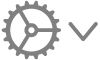 をクリックしてから、「転送先アドレスを変更」をクリックします。
をクリックしてから、「転送先アドレスを変更」をクリックします。「メールを非公開」のメール転送先アドレスを選択してから、「完了」をクリックします。
「メールを非公開」で作成したアドレスをコピーする/編集する/無効にする
アドレスをコピーしたり、ラベルやメモを編集したり、アドレスを無効化して送信されたメッセージの受信を停止したりすることができます。
Macでシステム設定アプリ
 に移動します。
に移動します。サイドバーの上部にある自分の名前をクリックします。
自分の名前が表示されない場合は、「サインイン」をクリックし、Apple Accountのメールアドレスまたは電話番号を入力してから、パスワードを入力します。
「iCloud」をクリックして、「メールを非公開」をクリックします。
左側でアドレスを選択してから、以下のいずれかの操作を行います:
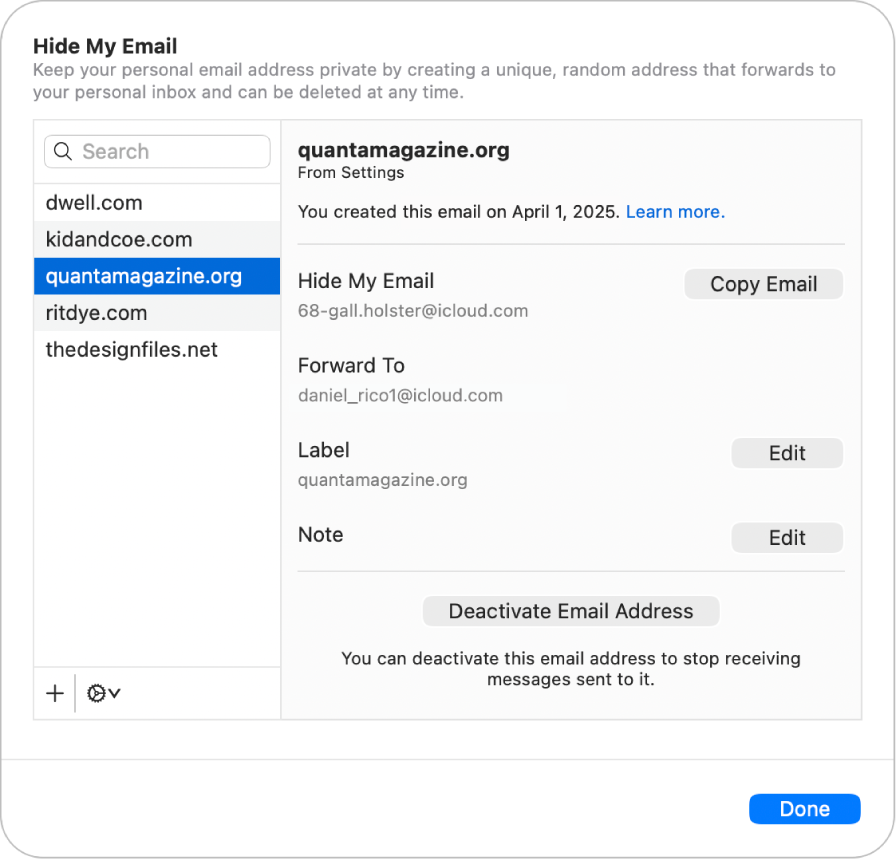
アドレスをコピーする: 「メールをコピー」をクリックします。
ラベルを編集する: 「ラベル」の横にある「編集」をクリックし、ラベルに変更を加えてから、「完了」をクリックします。
メモを編集する: 「メモ」の横にある「編集」をクリックし、メモに変更を加えてから、「完了」をクリックします。
アドレスを無効化する:「メールアドレスを無効化」をクリックしてから、「無効化」をクリックします。
「完了」をクリックします。
無効化したアドレスを再有効化する/削除する
アドレスを無効化したあと、再度メッセージの受信を始めたくなった場合は、再有効化できます。無効化したアドレスを完全に削除することもできます。
Macでシステム設定アプリ
 に移動します。
に移動します。サイドバーの上部にある自分の名前をクリックします。
自分の名前が表示されない場合は、「サインイン」をクリックし、Apple Accountのメールアドレスまたは電話番号を入力してから、パスワードを入力します。
「iCloud」をクリックして、「メールを非公開」をクリックします。
左下隅にある
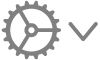 をクリックしてから、「無効化したアドレスを表示」をクリックします。
をクリックしてから、「無効化したアドレスを表示」をクリックします。左側のリストで無効化したアドレスを選択してから、以下のいずれかの操作を行います:
無効化したアドレスを再有効化する: 「アドレスを再有効化」をクリックしてから、「再有効化」をクリックします。
無効化したアドレスを削除する: 「アドレスを削除」をクリックしてから、「削除」をクリックします。
「完了」をクリックしてから、もう一度「完了」をクリックします。